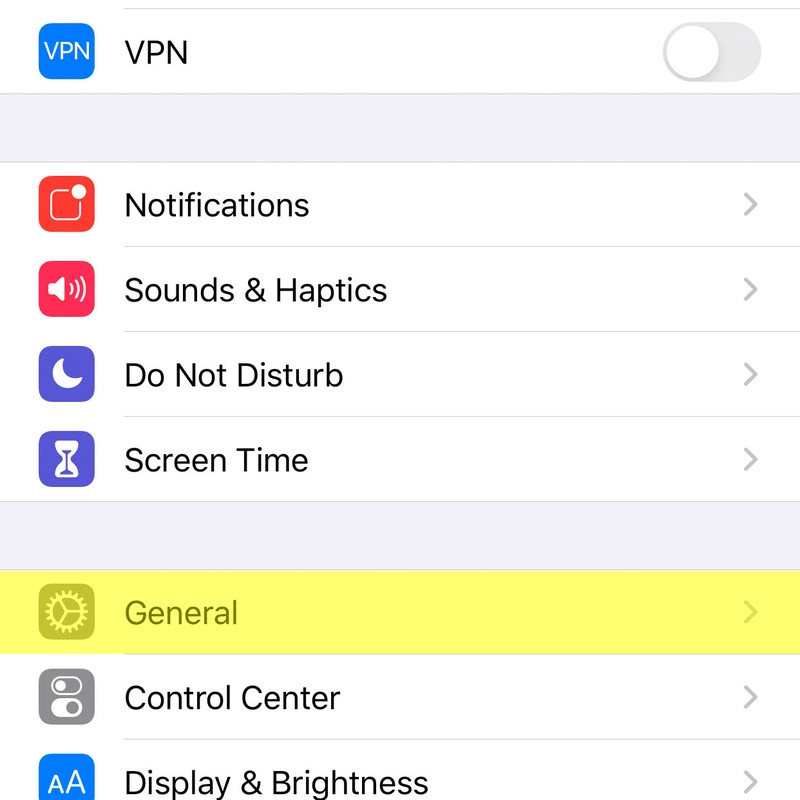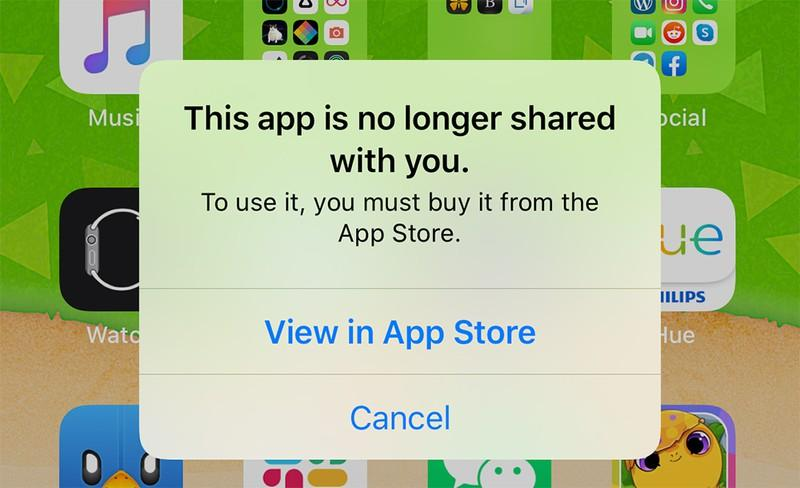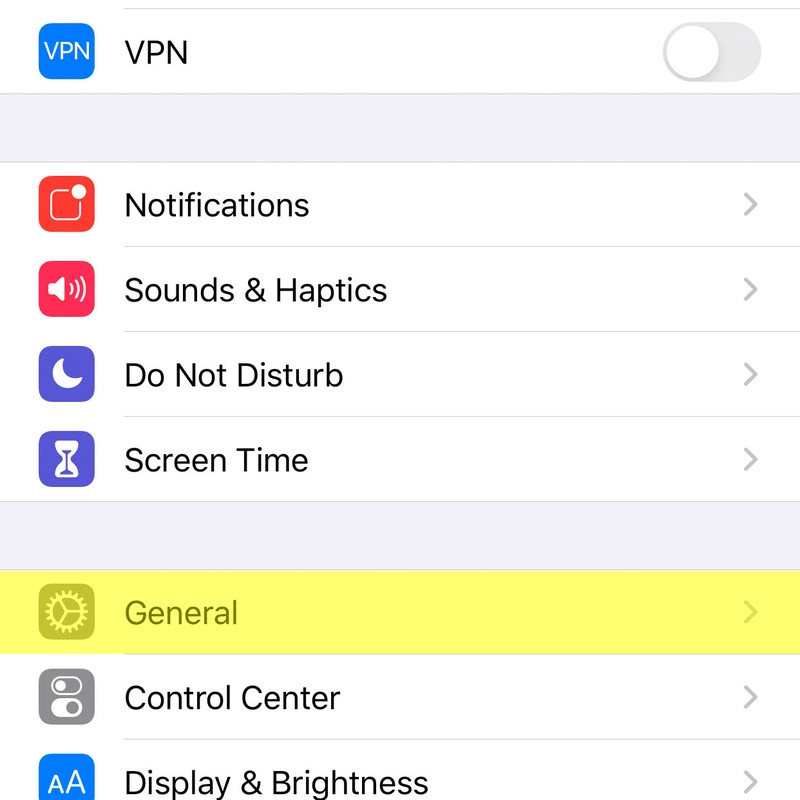Bug terbaru di versi terbaru iOS menunjukkan pesan kesalahan "Aplikasi ini tidak lagi dibagikan dengan Anda". Pengguna yang menjalankan iOS 13.4.1, iOS 13.5 dan beberapa yang memperbarui aplikasi yang mencakup YouTube, Facebook, LastPass, WhatsApp, dan yang lebih baru terpengaruh dengan bug ini.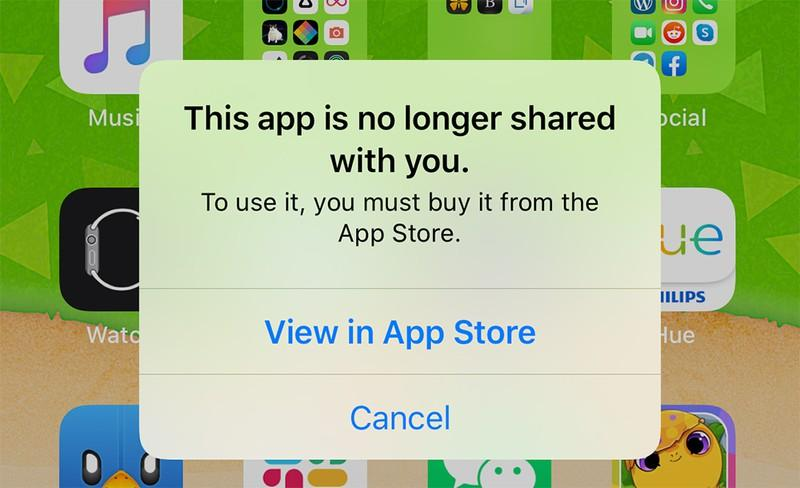
Di sini, di artikel ini, kami akan membantu memahami alasan masalah ini dan cara mengatasinya, “Aplikasi ini tidak lagi dibagikan dengan Anda.”
Seorang pengguna di MacRumors menjelaskan masalah ini sebagai:
Is anyone else experiencing widespread app crashes? I am suddenly being informed that “this app is no longer shared with you” from several iOS apps. When I follow the prompt to the app’s App Store page, the only option is to “open” which then puts me back into the same loop.
Selain itu, ada tweet di Twitter untuk masalah yang sama ::
@AppleSupport iOS 13.5 is causing many of my apps to give me a “this app is no longer shared with you.” Error. Have to reinstall all of them!
— Josh Randazza- Pade (@JoshPade) May 22, 2020
Perbaiki untuk "Aplikasi Ini Tidak Lagi Dibagikan?"
Umumnya, untuk memperbaiki masalah, orang yang mengalaminya menghapus dan menginstal ulang aplikasi yang menyebabkan masalah.
Meskipun masalah telah diperbaiki, pengguna akhirnya kehilangan data aplikasi seperti kemajuan game dan lainnya.
Oleh karena itu, untuk menyelamatkan diri Anda dari kerumitan ini alih-alih menghapus dan menginstal ulang aplikasi, coba Offload aplikasi.
Manfaat pembongkaran aplikasi
- Tidak akan kehilangan data apa pun
- Dapat melanjutkan dari tempat Anda pergi
Bagaimana cara membongkar aplikasi di iOS?
Untuk membongkar aplikasi dan melanjutkan pekerjaan dari tempat Anda tinggalkan, berikut adalah langkah-langkah di bawah ini untuk membongkar aplikasi di iOS:
- Buka Pengaturan telepon> Umum
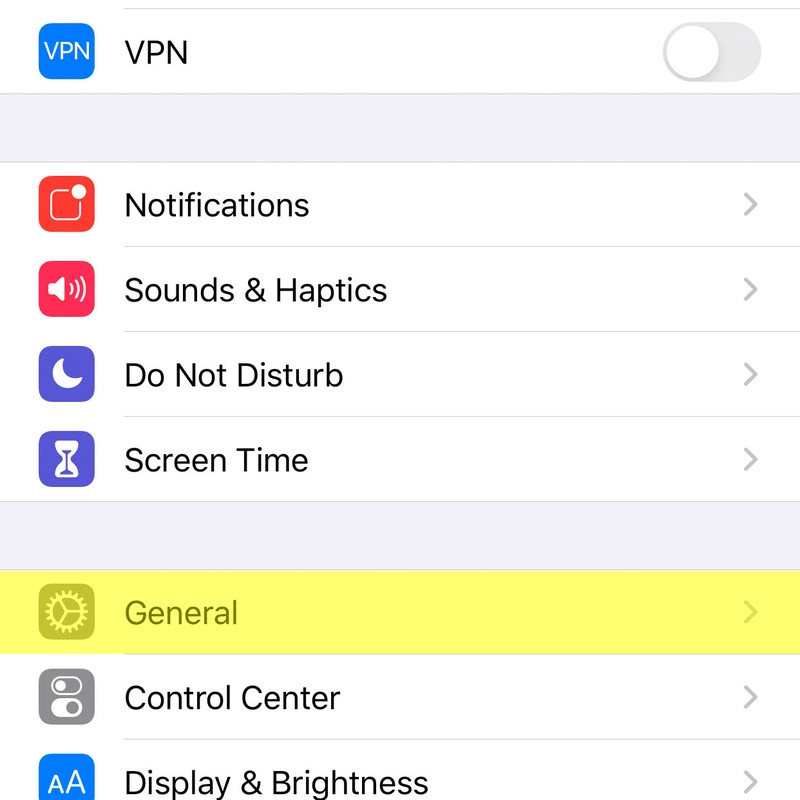
- Ketuk aplikasi > Offload aplikasi > Instal Ulang Aplikasi.
- Ini akan menginstal ulang aplikasi tanpa menghapus data atau dokumen aplikasi apa pun.
Sekarang, coba dan gunakan aplikasinya. Ini harus bekerja dengan baik.
Namun, jika Anda masih menemukan pesan kesalahan, tunggu Apple untuk memperbaiki bug. Untungnya, ada kabar baik bahwa App Store iPhone dan iPad telah merilis pembaruan aplikasi untuk mengatasi bug tersebut. Ini berarti pengguna iPhone dan iPad tidak akan lagi menghadapi masalah ini.
Namun, jika Anda ingin tahu mengapa Anda menerima pesan kesalahan ini dia.
Apa yang dimaksud dengan kesalahan "Aplikasi ini tidak lagi dibagikan dengan Anda"?
Pesan kesalahan "Aplikasi ini tidak lagi dibagikan dengan Anda," terkait dengan bug di sistem Berbagi Keluarga Apple . Untuk mengatasinya, App Store merilis kembali pembaruan untuk semua aplikasi, termasuk YouTube dan lainnya yang menampilkan pesan kesalahan.
Namun, tidak ada perubahan pada nomor build, pembaruan aplikasi memiliki build yang sama. Tetapi ini tidak berarti Anda tidak harus memperbaruinya. Untuk mengatasi pesan kesalahan ini, Anda perlu menginstal pembaruan aplikasi karena hanya setelah ini Anda tidak akan lagi menerima aplikasi tidak lagi dibagikan dengan Anda.
Ini bukan pertama kalinya App Store mengikuti praktik seperti itu sebelumnya untuk memperbaiki masalah sisi server atau untuk mendaftar ulang sertifikat penandatanganan yang dilakukan perusahaan.
Karena bug, pengguna tidak dapat mengakses aplikasi populer seperti YouTube, WhatsApp, dan lainnya. Masalahnya ada di ujung Apple, bukan aplikasinya; oleh karena itu, App Store merilis kembali pembaruan. Dengan mengeluarkan pembaruan aplikasi ini, bagian yang relevan dari binari aplikasi yang menyebabkan masalah penandatanganan sertifikat dihilangkan, ini berarti pengguna tidak akan lagi menghadapi "Aplikasi ini tidak lagi dibagikan dengan Anda."
Baca Selengkapnya: Cara Mematikan Pembaruan Aplikasi Otomatis di iPhone
Itu dia. Kami harap informasi ini bermanfaat bagi Anda dan dapat mengetahui alasan masalah yang Anda hadapi pada perangkat iOS Anda. Silakan bagikan komentar Anda di bagian di bawah ini.